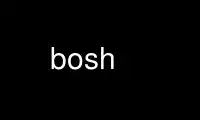
This is the command bosh that can be run in the OnWorks free hosting provider using one of our multiple free online workstations such as Ubuntu Online, Fedora Online, Windows online emulator or MAC OS online emulator
PROGRAM:
NAME
bosh - Browsable Output SHell
SYNOPSIS
bosh [OPTIONS] [CONFIGURATION] [CONFIGURATION OPTIONS]
DESCRIPTION
bosh takes the output of a program or script and provides a curses interface to browse
that output. A particular line of that output can be selected and actions can be defined
and executed and make use of the that selected line.
USAGE
CONFIGURATION is the name of a bosh configuration file (see below), in which case that is
loaded.
If CONFIGURATION is absent, and bosh is invoked on the end of a pipe, it will read from
stdin.
Bosh now supports passing arguments to the CONFIGURATION. The arguments will be available
in the standard way ($1...$9,$*,$@,etc).
Bosh can be invoked as above, or as "interpreter", meaning it can invoked from a shebang
(#!) line at the top of a script. This script would just be a bosh configuration file. See
bops as an example, which should have come with bosh.
OPTIONS
-h / --help
show help and exit
-v / --version
show version and exit
--autorefresh=N
Automatically re-run command every N seconds.
--cursorsize=N
Set the cursor to N lines high.
--cursormovement=N
Set how much the cursor moves one an up/down keypress.
--header=[N]
Prevent the cursor from entering the first N rows of the output.
--multilineseperator=STRING
When an action is invoked and the cursor is multi-line, the lines selected will be
concatenated together. With this setting a separating string can be specified to
be inserted between the lines.
--preaction=COMMANDS
A command or commands that will be run on the invocation of all actions, before the
action is run. This allows code that is a common for the actions to be only
defined once. Preactions are simply prefixed onto the action when the action is
invoked. This means you will need to include a separating character (eg ;) at the
end of preaction.
--refresh=[0,1]
A value of 1 means that bosh will re-run the command after an action is performed.
--uservars=N
Set the number of user variables ( of the form $BOSHVARx ) available. See the USER
VARIABLES section below.
CONFIGURATION FILES
Bosh configs are fairly simple. Firstly you need a line which tells bosh the actual
program to execute to show it it's buffer -
command=ps x
It could also be a chain of commands (bash) -
command=for i in *; do echo $i; done
Or it can spread it over multiple lines for readability with a \ (must be at the end of
line!) -
command=for i in * \
do \
echo $i \
done
Or now even better, bosh supports blocks delimited by {{ and }} -
command{{
for i in *
do
echo $i
done
}}
These can be used with all options and actions.
Command line arguments given to bosh after the COMMAND parameter are available and can be
used as follows -
command=ps $*
This would allow the user to specify the format of ps when invoking bosh.
Commands can also set BOSHERR. When execution of the command finishes, bosh will exit and
display the value of BOSHERR if it has been set.
command=if [ -z "$1" ] \
then \
BOSHERR="usage: $BOSHCONF [SECTION] NAME" \
return 1 \
fi \
man $*
This will mean bosh exits immediately if no arguments are passed on the command line. Note
the use of return rather than exit.
After the command option, you can specify any of the options specified above in the
OPTIONS section, but without the -- prefix -
header=4
refresh=1
ACTIONS
Basic actions are defined as -
KEY=command
eg:
k=kill $(echo $BOSH | cut -f1 -d' ')
9=kill -9 $(echo $BOSH | cut -f1 -d' ')
Or, using the preaction setting (see above) -
preaction=PID=$(echo $BOSH | cut -f1 -d' ');
k=kill $PID
9=kill -9 $PID
The keys available are a-z,0-9 and enter. Bosh keys are not case sensitive, so A= is the
same as a=.
$BOSH is an environment variable containing the currently selected line(s) in bosh. It is
set when the action key is invoked. This is how information is passed to the actions. In
the example above, the PID is extracted from the currently selected line of the ps output
using cut, which can then be passed to the kill command.
ACTIONS WITH OUTPUT
For basic actions such as kill, which has no output to stdout, the above definition is
sufficient. However, bosh can now intercept the output of actions and place that in the
bosh window. These are defined as follows -
KEY=[.]command
Or,
eg:
l=[.]/usr/sbin/lsof -p $PID
Assuming the preaction is used above, this action will use lsof to show in bosh a list of
files that process $PID has open. In this situation, the output of the original command is
lost, and replaced with the output of the action.
Alternatively an action can be defined -
KEY=[>]command
In this situation, bosh is like a web browser, in that this output (lsof) will not
override the current buffer, but create a new buffer - You can get then move back and
forward through these buffers with the left and right arrow keys. At this stage, actions
are only available in the original buffer.
The other possibility is that an action may be required that has output that isn't to be
shown in the bosh window, such as other curses-based applications. So the following syntax
will make bosh end curses mode when this action is invoked.
KEY=[!]command
eg: If the bosh window contained a list of files, an action like this could be used to
load that file in pico.
e=[!]pico $BOSH
ACTION PARAMETERS
Actions can now have a prompt for user input before performing the action. The value is
available to the action using the $BOSHPARAM variable.
eg: Using the ps example above, with PID preaction -
s=[!:signal] kill -s $BOSHPARAM $PID
When this action is called, bosh will ask for user input with the prompt signal: . Once
this has been entered, the action will run.
BOSH* VARIABLES:
In addition to $BOSH , $BOSHPARAM and $BOSHERR (all explained above), the following
variables available to actions -
$BOSHPID
Process ID of bosh itself
$BOSHPPID
Parent process ID of bosh (eg: the shell you ran bosh from)
USER VARIABLES
User variables are variables to be set and used by commands and actions. They are of the
form $BOSHVARx. When the command or action is run and sets a user variable, bosh will
store the contents when that command or action has finished. This allows the values to be
used by subsequent actions. To make use of these, you must first set the uservars to the
number you need (eg: uservars=1 will give you BOSHVAR1, uservars=10 will give you BOSHVAR1
thru BOSHVAR10).
SHELLS
Currently bosh only supports bash as the shell that it spawns for executing the commands
and actions. Support for other shells and languages will hopefully be included in the
future.
EXAMPLE CONFIGURATION:
Included with bosh should be a simple configuration named bops. It uses ps as the main
command, and allows you to kill the selected process or view its open files (using lsof).
This is where the above examples are taken from. The original inspiration for bosh was
being able to kill processes easily in this manner.
To run bops, type -
$ ./bops
This invokes bosh through the shebang at the top (assuming the path is set correctly).
Or to run it the traditional way -
$ ./bosh ./bops
KEYS
UP/DOWN
cursor up/down
LEFT/RIGHT
buffer forward/back
^L refresh screen
^O run new command
^P pipe buffer through a command, with the output of that pipe will become the buffer
^R refresh program output (re-run the command)
^V show the current configuration
^W search
^N repeat search
^X exit
F3 same as ^W
F4 same as ^N
F5 same as ^R
F6 reload configuration
F12 same as ^L
| same as ^P
STATUS BAR
The status bar contains some further information about the current configuration. It shows
with exit=num the last exit value of a command run in bosh. Furthermore a R indicates that
bosh is running with refresh option activated. In the status bar there will be a countdown
shown if the autorefresh option is set.
Use bosh online using onworks.net services
